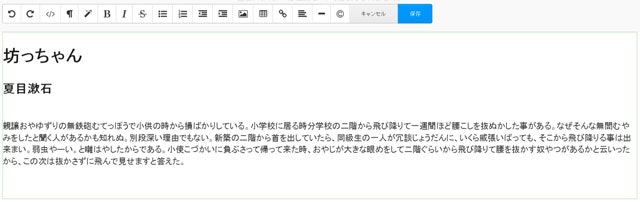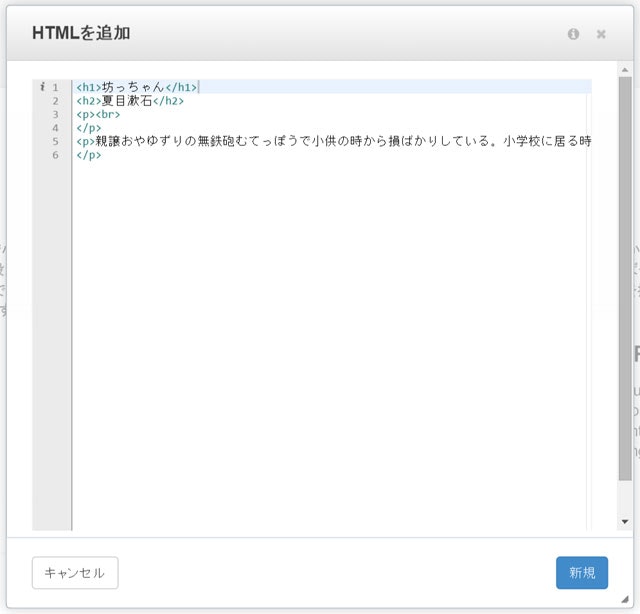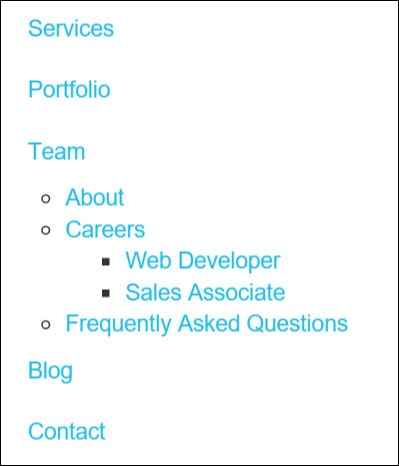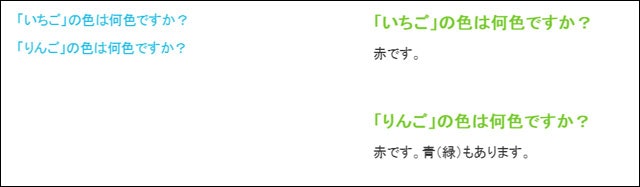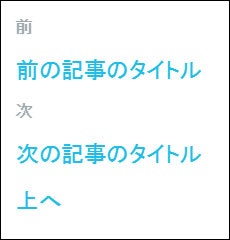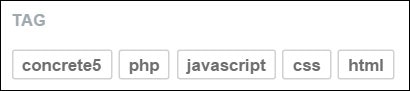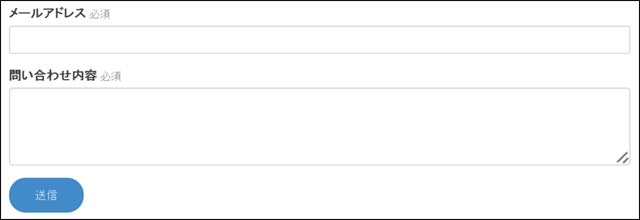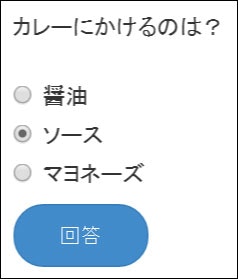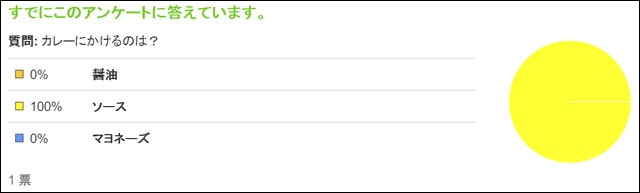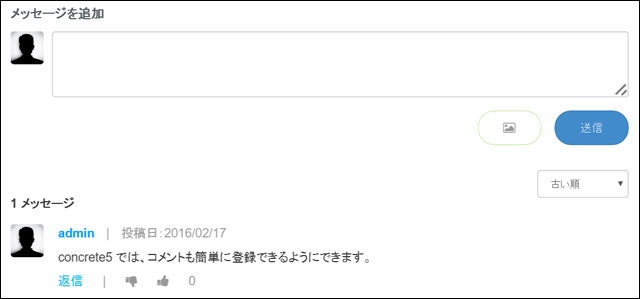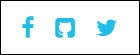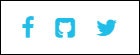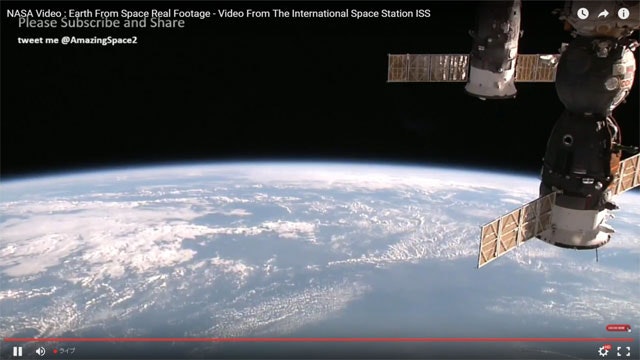はじめに
concrete5.7 には、ページを作るのに必要なブロックタイプが標準でいくつも用意されています。何ができるのか、一覧でまとめてみました。細かい説明は、concrete5 japan さんのサイトをを見てください。
http://concrete5-japan.org/help/5-7/using-concrete5-7/in-page-editing/block-areas/add-block/
足りないブロックは、ダウンロードしたり、PHP の知識があれば、自分で作ることも可能です。
ブロックタイプ
画面の見た目は、elemental テーマを適用した場合です。
見た目はテーマを入れ替えたり、スタイルシートや、concrete5 のデザイン機能を利用して変更することが可能です。
カスタマイズ項目も豊富に設定されているので、見た目や機能を好みに合わせて変えることも用意されている機能の範囲で可能です。
*** 基本 ***
◆ 記事

WYSIWYG(ウィジウィグ)形式での文章編集が可能です。入力した内容がそのまま表示されます。
◆ HTML

HTMLの編集が可能です。css / javascript の編集も可能です。
◆ 画像
◆ ファイル

ファイルマネージャーに登録されているファイルへのリンクを表示して、ダウンロードを可能にします。
◆ 水平線
◆ 特色

アイコン、タイトル、文章を表示することができます。タイトルにはリンク先を設定可能です。
*** ナビゲーション(ページの遷移を行うような機能です) ***
◆ オートナビ

サイトマップのツリー構造に従って、ページ一覧を階層構造で表示します。
◆ ページタイトル
◆ FAQ
◆ ページリスト

サイトマップの特定の階層以下を、階層構造を持たない形式で表示します。
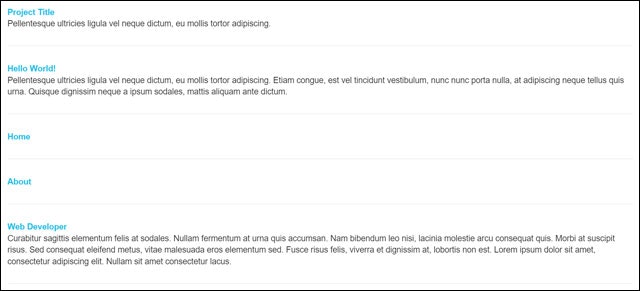
表示画面(オートナビとは異なり階層化はされませんが、ページに設定されている説明なども一覧で出せます)
◆ 「次へ」「前へ」ナビ

前後ページへの移動ができるナビゲーションが表示されます。特定階層のサイトマップ順、日付順で前後に移動することが可能です。
◆ 日付ナビ

登録されているページの年月が表示されます。ページリストと組み合わせると、ブログの年月別のアーカイブのような機能が作成可能です。
◆ タグ

ページにタグを付けて検索できるようにします。タグの表示も可能です。
◆ トピックスリスト

※調べてみましたが、使い道がよくわかりませんでした。調査を継続します。
◆ RSS表示
◆ 言語切り替え
*** フォーム ***
◆ フォーム

問い合わせフォームなど任意の入力項目をもったフォームを作成可能です。フォームに入力された情報は、管理画面のレポートから照会可能です。
◆ 検索
◆ 外部フォーム

※短く説明できないので、説明をパスします。
※具体的な作り方は、「concrete5.7 外部フォーム(最少)を作ってみる。」を参照ください。
*** ソーシャルネットワーキング ***
◆ アンケート

質問に対する回答を選択してもらうフォームを設置可能です。会員でないと回答できないアンケートにすることも可能です。
◆ コメント欄

コメント欄を設置可能です、
スレッド機能を有効にするとコメントに返信が可能です。
レーティング登録なども可能です。
◆ ソーシャルリンク
◆ 紹介

社真、名前、役職、会社名、URL、コメントを登録して表示可能です。スタッフ紹介などに利用可能です。
◆ このページをシェア

SNS へページをシェアしてもらうためのボタンを表示します。
*** マルチメディア ***
◆ ページ属性表示
◆ 画像スライダ

複数枚の画像をファイルマネージャーから選択して、スライド表示させることが可能です。